LINEのプロフィール背景(ホーム画面)を設定したはいいものの、しっくりこないので消して最初の緑の画面に戻したいという人は多いはずです。ただ、背景画像の削除ボタンはありません。どのようにすればいいか解説します。
目次
LINEのプロフィール背景(ホーム画面)を初期画像に戻す方法はある?
プロフィール背景の画像は「変更」はできますが、「削除」はできない仕様です。そのため、一度変更してしまうと二度とデフォルトの状態には戻せません。
とはいえ画像さえあれば、初期画像とほとんど同じ見た目にホーム画面を設定できます。
デフォルトとほとんど同じ見た目にプロフィール背景を変更する方法
デフォルトとほとんど同じ見た目のプロフィール背景を設定する手順を解説します。
プロフィール背景の初期画像を端末に保存する
まずは、上の初期画像を長押しして「写真に追加」や「画像をダウンロード」をタップし、端末に保存してください。
LINEでプロフィール画面の設定を開く


保存できたら、LINEアプリを開きます。「ホーム」タブで自身のアカウントをタップし、プロフィール画面上にある設定ボタンを押してください。
端末のアルバムから初期画像を呼び出す
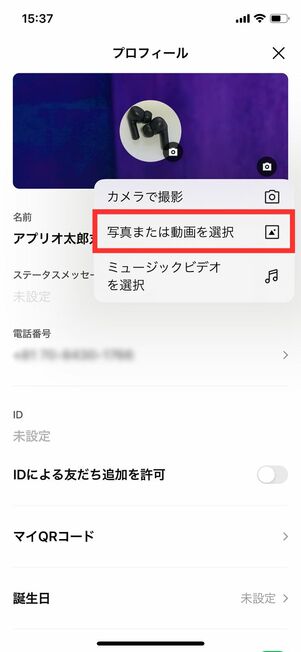
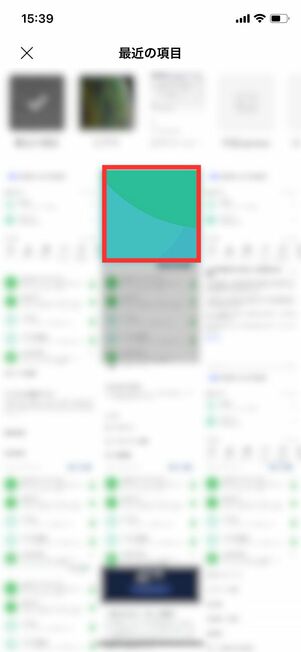
背景画像右下のカメラボタンから、をタップします。端末のアルバムが開くので、先ほど保存した初期画像を選択してください。
ストーリーへの投稿の有無などを設定して変更完了
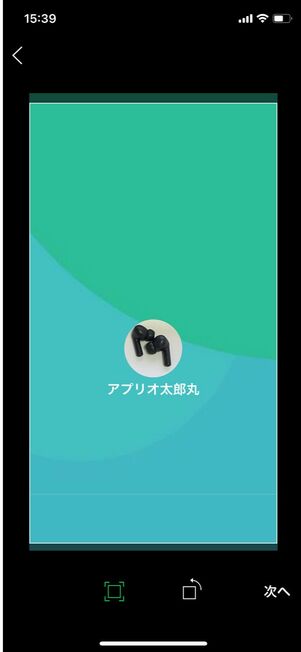
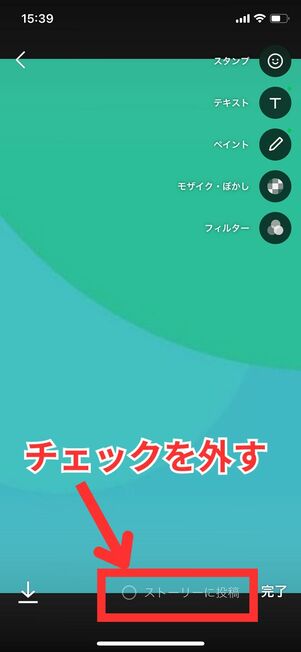

プレビュー画面を確認し[次へ]をタップ。ストーリーで背景の変更を知らせたくない場合は、画面下の「ストーリーに投稿」のチェックを外しておきましょう。
最後に[完了]ボタンを押せば、プロフィール背景が初期画像に変更されます。
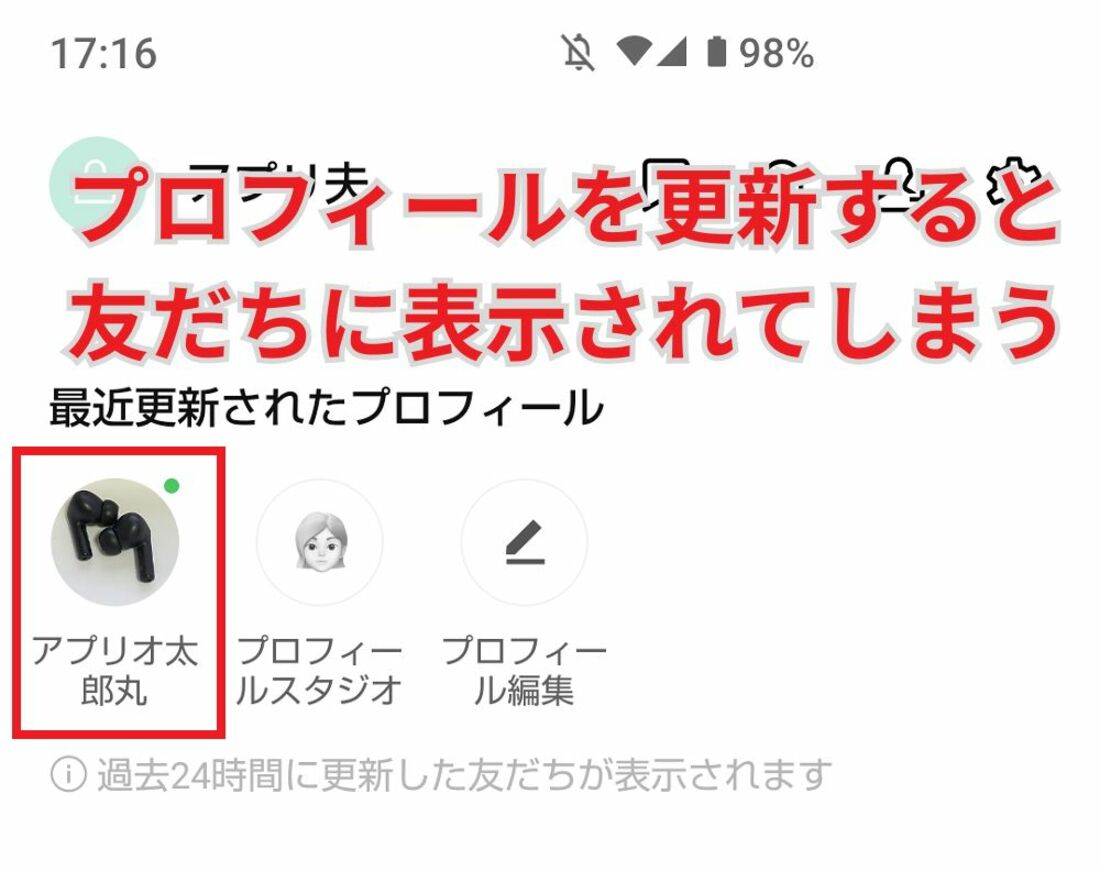
過去24時間でプロフィールを更新した友だちが表示される
背景画像の変更後は、LINEの「ホーム」画面にある「最近更新されたプロフィール」に自分のアカウントが表示されます。
しかし、プロフィールのどこを変更したのかまでは知らされず、24時間以内に消えるので、背景画像の変更だけならさほど慎重にならなくてもいいでしょう。
検証バージョン
LINE
iOS
14.13.1
LINE
Android
14.13.1
EDITED BY
MOEGI
